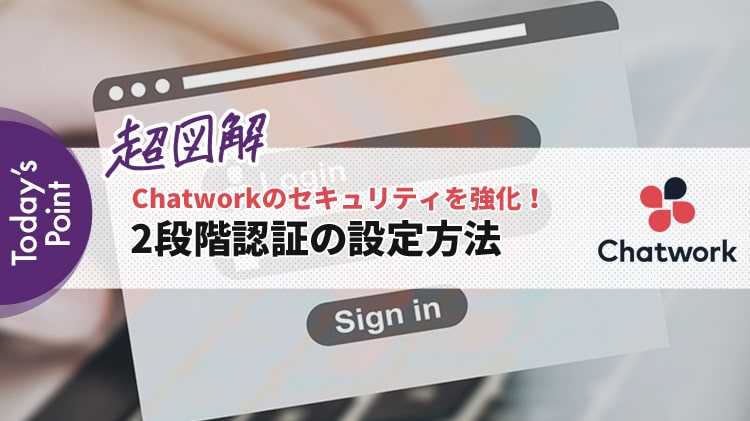- ChatworkのログインIDとパスワード
- あなたのスマートフォン
Chatworkの2段階認証とは
Chatworkの2段階認証を設定すると、ログイン時にログインIDとパスワードだけでなく、あなた専用のセキュリティコード(ワンタイムパスワード)の入力が必要になります。
ログインID・パスワードの認証と、あなた用に発行されたセキュリティコードの認証が合致すればChatworkへのログインが可能になります。
専用のセキュリティコードで認証するということは、あなたでなければログインできないという意味ですから、たとえパスワードが他の人にバレたとしてもログインできないのです。
特に、ビジネスでChatworkを使用している場合は、Chatworkも2段階認証の設定しておくことをおすすめします。
Chatworkの2段階認証はパソコンのブラウザ(またはパソコン用Chatworkアプリ)で設定します。スマートフォンのChatworkアプリからは2段階認証設定ができません。
STEP1:スマートフォンにGoogle Authenticatorをインストールしておく
Chatworkで2段階認証を設定する場合、スマートフォンに「Google Authenticator」アプリをインストールしておく必要があります。iPhone・Androidどちらにも対応しています。
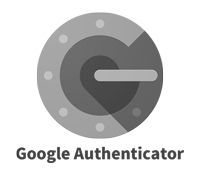
すでにインストールされている場合は、「STEP2:Chatworkのアカウント設定を開く」に進みましょう。
STEP2:Chatworkのアカウント設定を開く
Chatworkにログインし、右上のアカウントアイコンをクリックします。
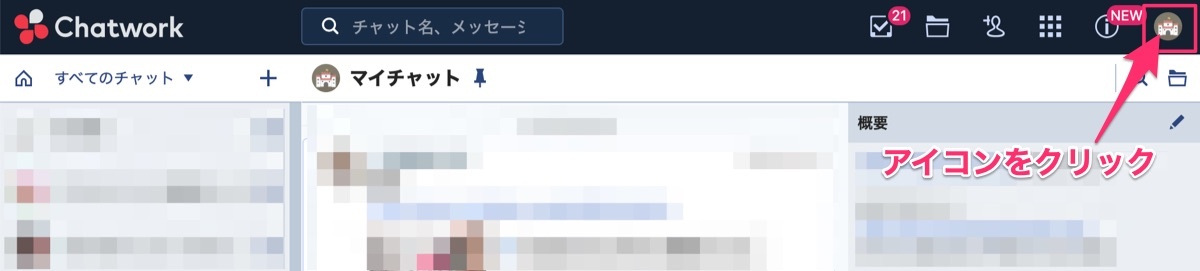
表示されたメニューから「アカウント設定」をクリックします。
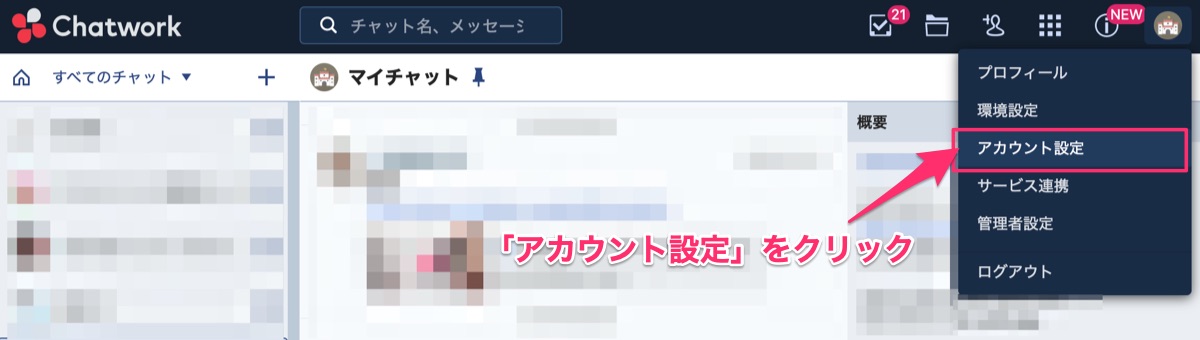
アカウントメニューから「2段階認証」をクリックし、「OFF」をクリックします。
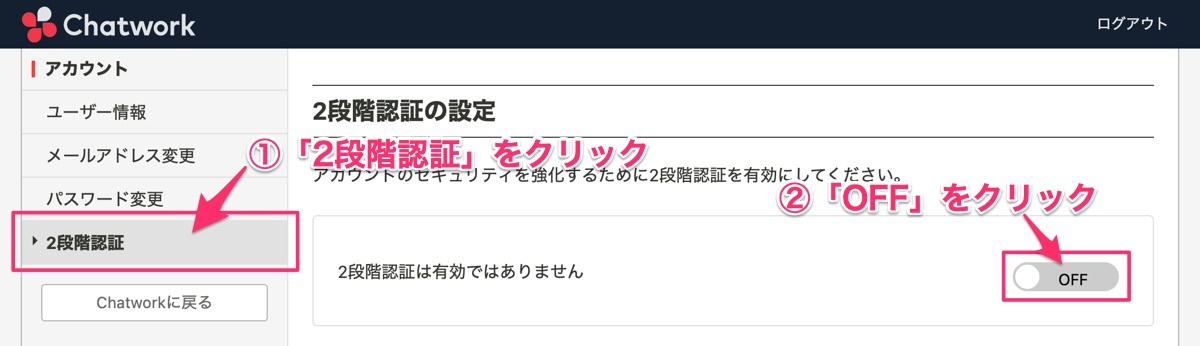
パスワードの確認画面が表示されるので、Chatworkのログインパスワードを入力して「次へ」ボタンをクリックします。
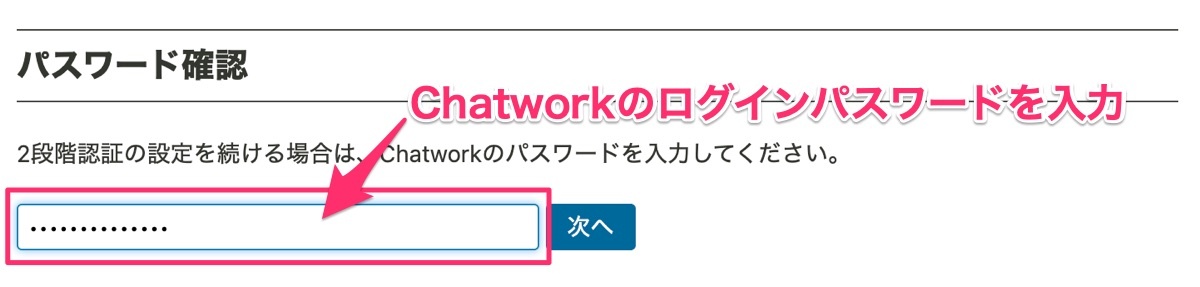
2段階認証の設定画面が表示されたら、「アプリを使用して認証コードを取得」を選び、「設定」ボタンをクリックします。
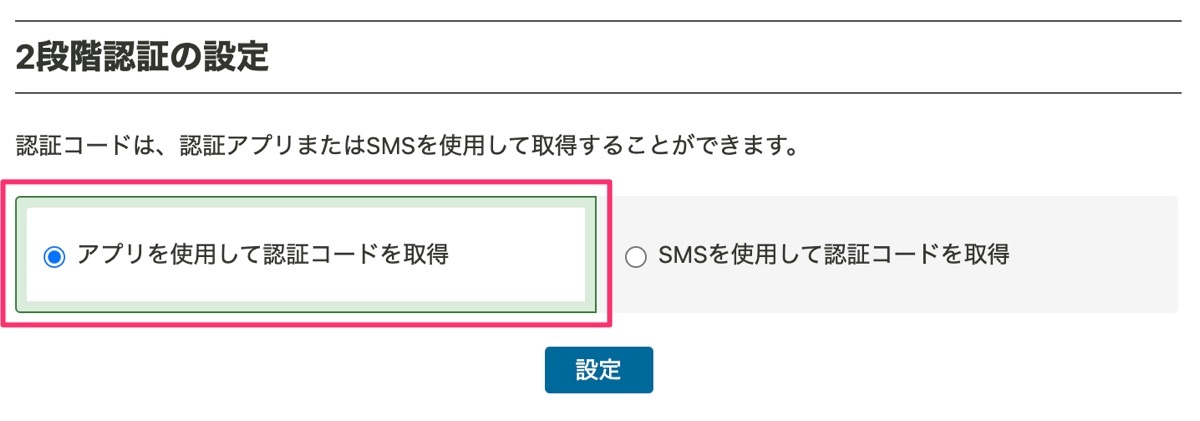
STEP3:Google Authenticatorを起動する
スマホにインストールした「Google Authenticator」アプリを起動し、画面右下にある「+」ボタンをタップします。
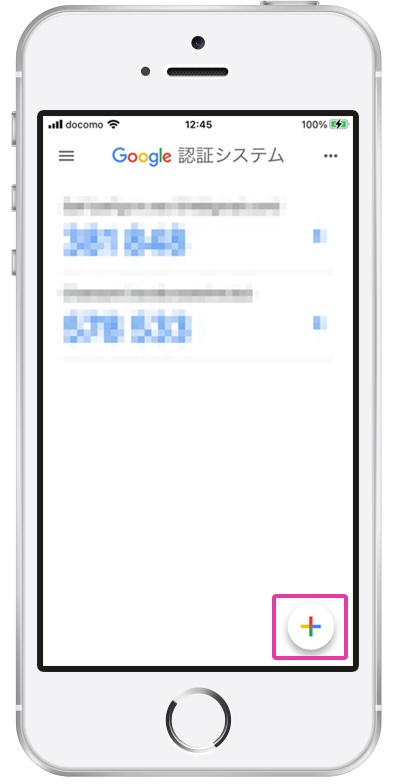
「QRコードをスキャン」のカメラアイコンをタップします。
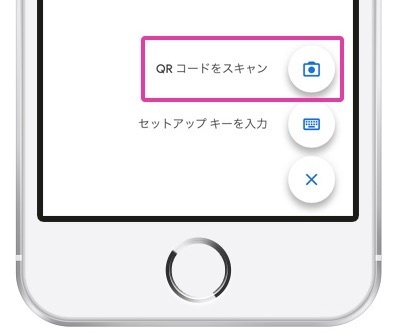
Chatworkの2段階認証画面に表示されているQRコードを読み取ります。
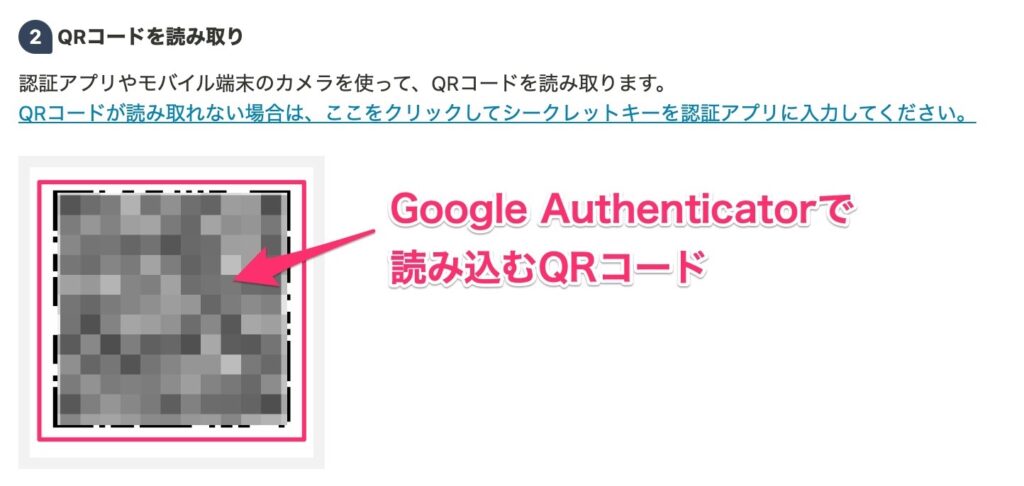
STEP4:6桁の認証コードを入力する
Google Authenticatorに表示されたChatwork用のパスワード(数字6桁)を入力し、「認証」ボタンをクリックします。
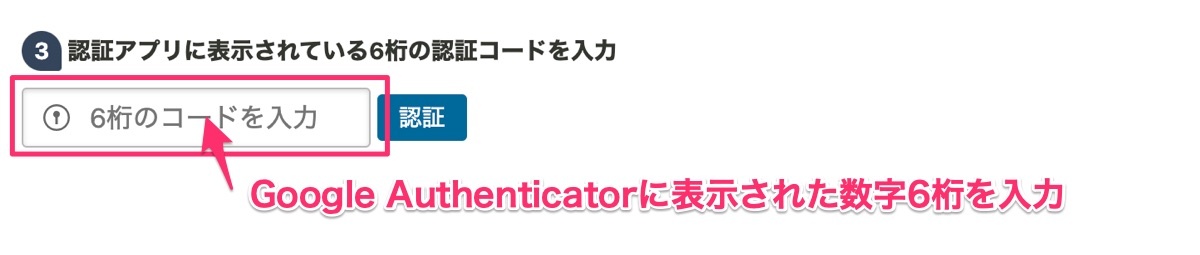
Google Authenticatorアプリに表示されているパスワードは約30秒間のみ有効です。赤色点滅になっている場合は、しばらくすると新しくパスワードが生成され、青色表示になります。
【重要】STEP5:バックアップコードをコピーする
正しい認証コードが入力できたら、バックアップコードが表示されます。
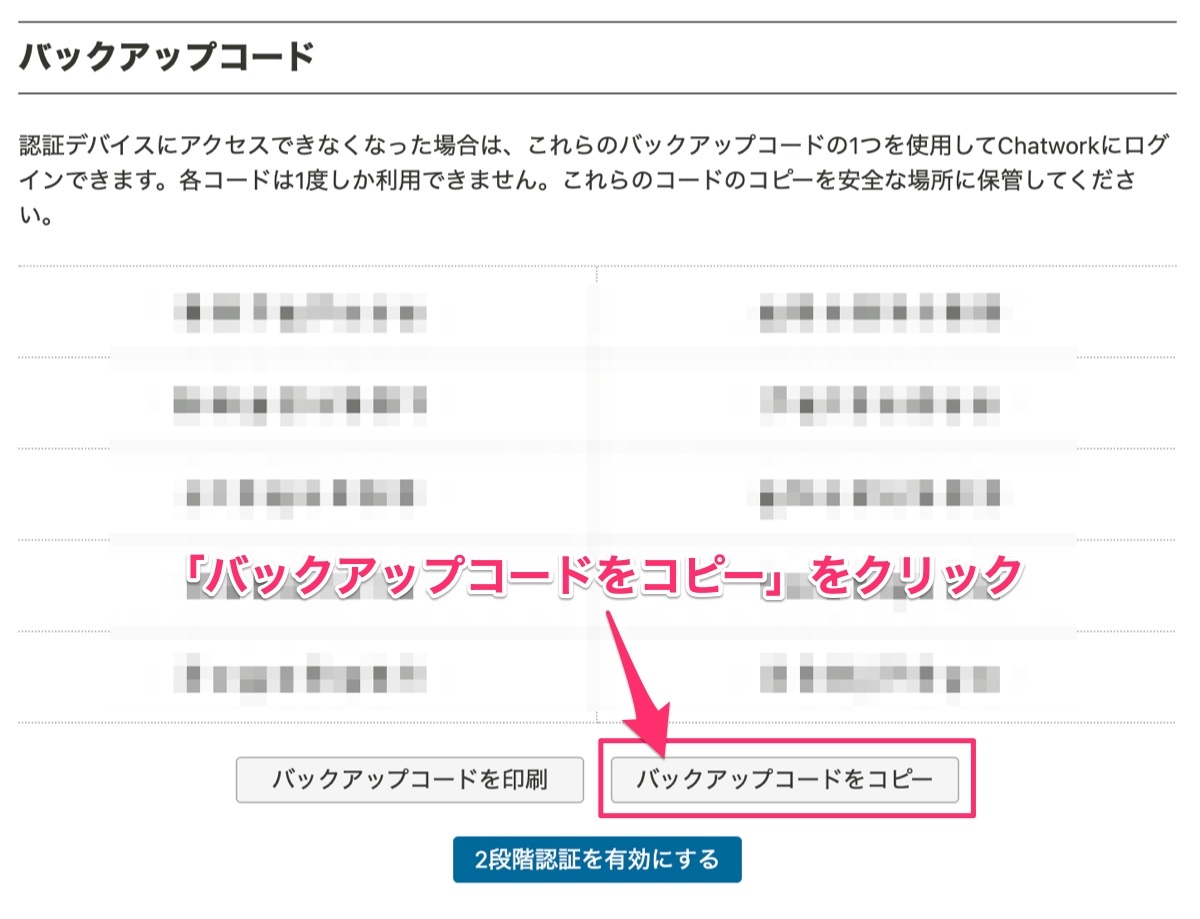
「バックアップコードをコピー」ボタンをクリックし、必ずパソコンのメモ帳アプリやExcelに貼り付けておきましょう。
バックアップコードの貼り付けが終わったら、「2段階認証を有効にする」ボタンをクリックします。
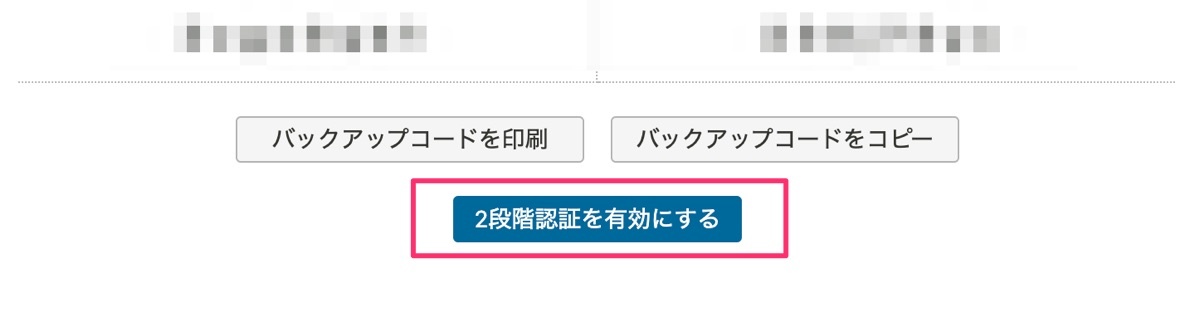
バックアップコードとは
バックアップコードは、2段階認証ができない場合に使用するコードです。Chatworkの場合は指定されたバックアップコードが10個あり、それぞれ1度しか使えません。
スマホが手元になくて、Chatworkにログインできない!
何も考えずに、スマホの機種変更をしてしまった。
私がバックアップコードを使用した理由です^^;
設定完了
Chatworkの画面でONになっていれば設定完了です。
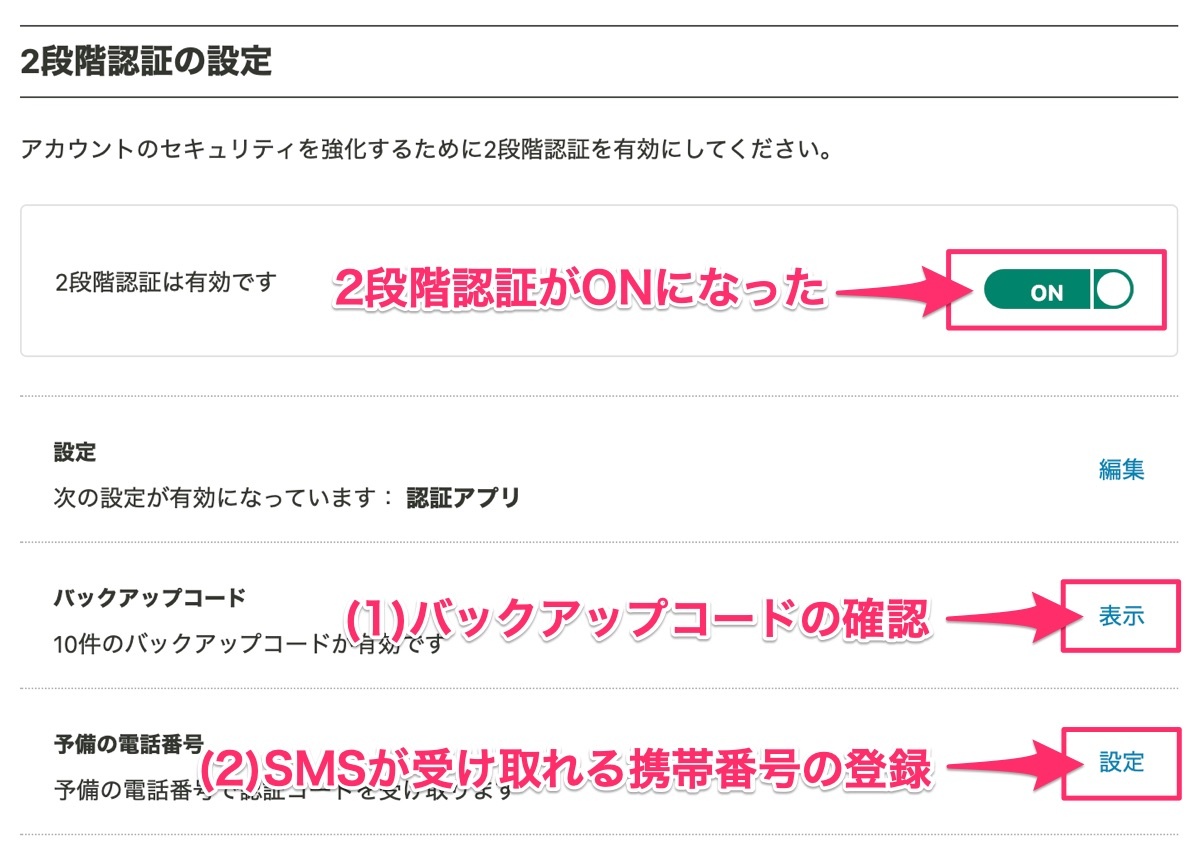
Chatworkにログインするたびに2段階認証が要求されるので、スマホは手元に必須です。多少面倒な部分はありますが、セキュリティを考えると必要な設定ですね。
(1)バックアップコードを確認する
バックアップコードをコピーし忘れた場合は、バックアップコードの「表示」をクリックすると確認することができます。
(2)予備の電話番号を登録する
電話番号の登録は必須ではありません。
認証アプリまたはSMSで認証コードを受け取ることができない場合、あるいはスマホをなくした場合、Chatworkにログインできなくなります。
SMSを受け取れる予備の電話番号を登録しておくと、万が一の時は登録した電話番号で認証コードを受け取ることができます。
2段階認証でログインできない場合
【Chatwork help】2段階認証でログインできません
どうしてもChatworkにログインできない場合は、Chatworkのサポートセンターに問い合わせて2段階認証を強制解除してもらいましょう。